| CATEGORII DOCUMENTE |
Aliniere / Borduri
Vorbim la aceasta sectiune de orientarea pe orizontala / verticala a textului, aliniere la centru sau la una din marginile celulei a unui text, centrarea unui titlu pentru un grup de celule si despre adaugarea de borduri celulelor.
1 Alinierea continutului unei celule sau a unui grup de celule la centru, stanga, dreapta, sus sau jos
Alinierea pe orizontala respectiv pe verticala a textului / datelor dintr-o celula sau dintr-un grup de celule poate fi realizata din fereastra Format Cells, zona Alignment - Text Alignment (horizontal sau vertical). Vezi figura 108.
Alinierea orizontala (Text alignment- Horizontal) ofera sapte tipuri de alinieri:
Left (Indent) - stanga (cu decalaj) - aliniaza continutul celulei la marginea din stanga:
se poate opta pentru un interval de decalaj in caseta Indent (decalaj);
Center (centrat) - continutul se centreaza fata de marginile stanga si dreapta ale celulei;
Right (dreapta) - continutul se aliniaza la dreapta in interiorul celulei;
se poate opta pentru indentare.
Pe langa aceste optiuni, alinierea pe orizontala mai poate fi:
Fill (umplere) - completeaza celulele cu continutul curent prin repetarea continutului pe latimea celulei;
daca, de exemplu, "-" este continutul celulei si se selecteaza Fill ca optiune de aliniere, in celula va aparea "------";
Justify (alinierea la ambele capete) - aliniaza textul de-a lungul celulei si ajusteaza spatierea in cadrul fiecarei linii, astfel ca toate liniile sa aiba o latime egala cu a celulei, asigurand astfel o margine dreapta;
Center Across Selection (centrare de-a lungul selectiei) - se aplica unui domeniu de celule;
continutul primei celule din stanga este centrat pe suprafata totala a tuturor celulelor, este similara optiunii Merge and Center, dar nu realizeaza fuzionarea celulelor.
General - tipul prestabilit (textul la stanga si numerele la dreapta);
Alinierea pe verticala (Text alignment -Vertical) ofera urmatoarele patru optiuni:
Bottom (jos) - este alinierea prestabilita, fata de partea de jos a celulei,
Top (sus) - alinierea fata de partea de sus a celulei,
Center (centru) - centrat fata de marginea de sus si de jos a celulei,
Justify (ambele capete) - adauga spatii intre linii pentru a completa inaltimea celulei in mod uniform.
Alinierea textului / datelor pe orizontala, respectiv pe verticala se poate realiza si apeland la pictogramele de pe bara de instrumente standard.
![]()
Fig. Optiuni de aliniere pe orizontala si pe verticala
folosind pictogramele de pe bara de instrumente standard
Obs. fereastra Format Cells poate fi accesata si prin combinatia tastelor CTRL
2 Centrarea unui titlu pentru un grup de celule
Pentru situatiile in care este nevoie a se scrie un titlu (ex. capul de coloane in cazul unui tabel) pe mai multe celule, evitand scrierea doar in interiorul unei celule, lucru care ar fi destul de lipsit de estetica, Microsoft Excel ofera posibilitatea de a realiza o combinare, o unire de celule.
![]()
![]()
Fig. Diferenta intre un text scris in celule necombinate
si unul scris in celule combinate
Combinarea celulelor se realizeaza:
fie din fereastra Format Cells, zona Alignment - Text control, optiunea Merge cells (fig. 109);
fie din
pictograma ![]() din bara de instrumente standard.
din bara de instrumente standard.
Obs. pentru a selecta doua sau mai multe celule pentru fuzionare (unire, combinare) este necesara selectarea in prealabil a acestora.
Obs. daca se combina doua celule (sau mai multe) dar care contin deja date, se vor pastra doar datele celulei din stanga sus.
3 Modificarea orientarii continutului unei celule
Orientarea textului (Orientation) se poate realiza din fereastra Format Cells, zona Alignment - Orientation:
fie prin orientarea verticala daca se efectueaza click pe caseta in care scrie cuvantul "Text"
fie prin modificarea orientarii textului folosind caseta rotativa Degrees (grade)
fie prin actionarea indicatorului Text in cadrul instrumentului Orientation.
Rotirea textului permite crearea unui cap de rand sau de coloana care sa iasa in evidenta. Pentru etichetarea unui grup de etichete de rand, se va folosi orientarea verticala si fuzionarea textului.
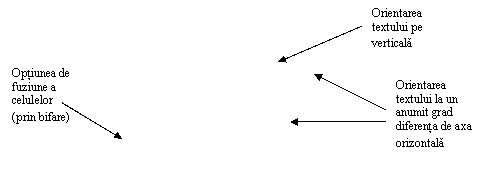
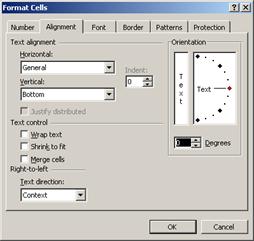
Fig. Orientarea textului

Fig. Orientarea textului - exemplificare
4 Adaugarea bordurilor celulelor sau unui grup de celule
O bordura sau o margine (Border) este o linie trasa in jurul unei celule sau in jurul unui grup de celule.
O astfel de bordura poate fi adaugata unei celule sau unui grup de celule folosind deja cunoscuta fereastra Format Cells - zona Border.
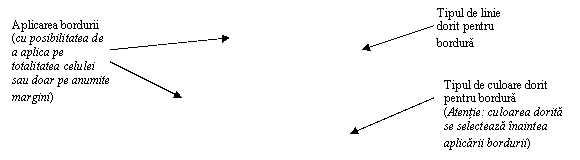
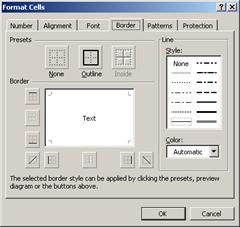
Fig. Adaugarea unei borduri celulei sau grupului de celule selectat
O posibilitate mai rapida de a aplica bordura (marginea, chenarul) este
folosind pictograma Borders ![]() din bara de instrumente standard.
Selectarea acestei pictograme va duce la deschiderea unei ferestre de tipul
celei prezentate in figura de mai jos, de unde se poate selecta bordura
dorita.
din bara de instrumente standard.
Selectarea acestei pictograme va duce la deschiderea unei ferestre de tipul
celei prezentate in figura de mai jos, de unde se poate selecta bordura
dorita.
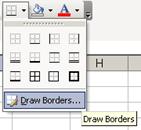
Fig. Aplicarea unei borduri
cu ajutorul pictogramei din bara de instrumente standard
Obs. se observa ca exista si posibilitatea de a opta pentru construirea manuala a unei borduri
|
Politica de confidentialitate | Termeni si conditii de utilizare |

Vizualizari: 1230
Importanta: ![]()
Termeni si conditii de utilizare | Contact
© SCRIGROUP 2024 . All rights reserved